これまでの経過
- Day1(2023/08/20)
- Day2(2023/08/21)
- Day3(2023/08/22)
-
Day4(2023/08/23)
- 1. アイデアと計画
- 2. DartとFlutterの学習
- 3. 開発環境のセットアップ
- 4. デザインと開発
- 5. テスト
- 6. UIとUXの改善
- 7. アプリアイコンとアセット
- 8. ローカライゼーション
- 9. バックエンドとAPI
- 10. ベータテスト
- 11. App StoreとGoogle Playの開発者アカウント
- 12. アプリの提出
- 13. アプリレビュープロセス
- 14. アプリのリリース
- 15. マーケティングとプロモーション
- 16. モニタリングとアップデート
Day5(2023/08/24)
4. Design and Developmen
Construct app UI with Flutter widgets. Develop app functions according to the plan. Rigorously test for bugs during development.
今日は初歩の初歩から理解していこうと思います.
- その前に,スクショを貼り付けたら画面いっぱいになったのでその対策↓について
- まず,Flutterのファイルをそのまま実行?したときにできるアプリ↓から理解しまします.
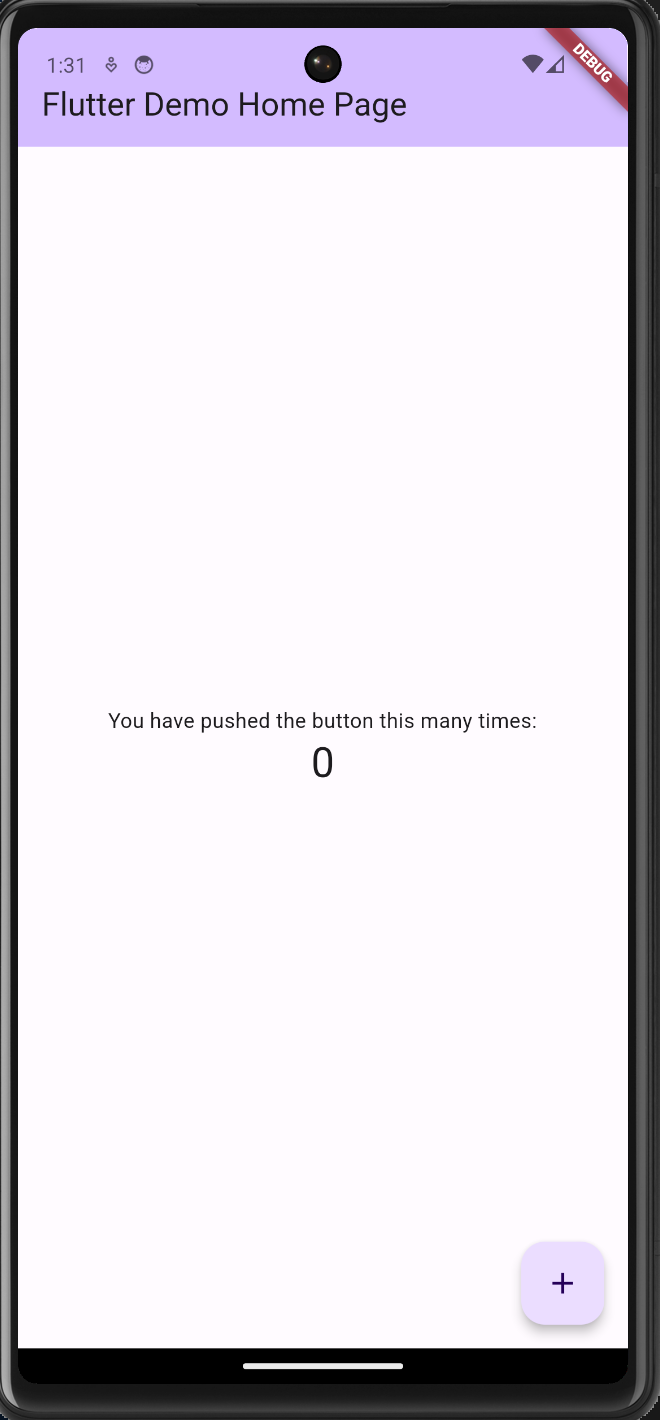
chatGPTでコードについて説明してもらいました.
このコードについて初心者にもわかるように日本語で説明してください
import 'package:flutter/material.dart';void main() {
runApp(const MyApp());
}
class MyApp extends StatelessWidget {
const MyApp({super.key});
// This widget is the root of your application.
@override
Widget build(BuildContext context) {
return MaterialApp(
title: 'Flutter Demo',
theme: ThemeData(
// This is the theme of your application.
//
// TRY THIS: Try running your application with "flutter run". You'll see
// the application has a blue toolbar. Then, without quitting the app,
// try changing the seedColor in the colorScheme below to Colors.green
// and then invoke "hot reload" (save your changes or press the "hot
// reload" button in a Flutter-supported IDE, or press "r" if you used
// the command line to start the app).
//
// Notice that the counter didn't reset back to zero; the application
// state is not lost during the reload. To reset the state, use hot
// restart instead.
//
// This works for code too, not just values: Most code changes can be
// tested with just a hot reload.
colorScheme: ColorScheme.fromSeed(seedColor: Colors.deepPurple),
useMaterial3: true,
),
home: const MyHomePage(title: 'Flutter Demo Home Page'),
);
}
}
class MyHomePage extends StatefulWidget {
const MyHomePage({super.key, required this.title});
// This widget is the home page of your application. It is stateful, meaning
// that it has a State object (defined below) that contains fields that affect
// how it looks.
// This class is the configuration for the state. It holds the values (in this
// case the title) provided by the parent (in this case the App widget) and
// used by the build method of the State. Fields in a Widget subclass are
// always marked "final".
final String title;
@override
State createState() => _MyHomePageState();
}
class _MyHomePageState extends State {
int _counter = 0;
void _incrementCounter() {
setState(() {
// This call to setState tells the Flutter framework that something has
// changed in this State, which causes it to rerun the build method below
// so that the display can reflect the updated values. If we changed
// _counter without calling setState(), then the build method would not be
// called again, and so nothing would appear to happen.
_counter++;
});
}
@override
Widget build(BuildContext context) {
// This method is rerun every time setState is called, for instance as done
// by the _incrementCounter method above.
//
// The Flutter framework has been optimized to make rerunning build methods
// fast, so that you can just rebuild anything that needs updating rather
// than having to individually change instances of widgets.
return Scaffold(
appBar: AppBar(
// TRY THIS: Try changing the color here to a specific color (to
// Colors.amber, perhaps?) and trigger a hot reload to see the AppBar
// change color while the other colors stay the same.
backgroundColor: Theme.of(context).colorScheme.inversePrimary,
// Here we take the value from the MyHomePage object that was created by
// the App.build method, and use it to set our appbar title.
title: Text(widget.title),
),
body: Center(
// Center is a layout widget. It takes a single child and positions it
// in the middle of the parent.
child: Column(
// Column is also a layout widget. It takes a list of children and
// arranges them vertically. By default, it sizes itself to fit its
// children horizontally, and tries to be as tall as its parent.
//
// Column has various properties to control how it sizes itself and
// how it positions its children. Here we use mainAxisAlignment to
// center the children vertically; the main axis here is the vertical
// axis because Columns are vertical (the cross axis would be
// horizontal).
//
// TRY THIS: Invoke "debug painting" (choose the "Toggle Debug Paint"
// action in the IDE, or press "p" in the console), to see the
// wireframe for each widget.
mainAxisAlignment: MainAxisAlignment.center,
children: [
const Text(
'You have pushed the button this many times:',
),
Text(
'$_counter',
style: Theme.of(context).textTheme.headlineMedium,
),
],
),
),
floatingActionButton: FloatingActionButton(
onPressed: _incrementCounter,
tooltip: 'Increment',
child: const Icon(Icons.add),
), // This trailing comma makes auto-formatting nicer for build methods.
);
}
}
これは、Flutterというフレームワークを使用して作成されたアプリケーションのコードです。Flutterは、モバイルアプリやウェブアプリなどのユーザーインターフェースを構築するためのオープンソースのツールキットです。このコードは、カウンターを増やすボタンを含むシンプルなアプリケーションの例を示しています。以下にそのコードの要点を説明します。
-
import 'package:flutter/material.dart';:
Flutterのマテリアルデザインのウィジェットを使用するために必要なライブラリをインポートしています。 -
void main():
アプリケーションのエントリーポイントで、runApp()関数を使用してMyAppクラスのインスタンスを実行しています。 -
class MyApp extends StatelessWidget:
アプリケーションのルートウィジェットであり、StatelessWidgetクラスを継承しています。ウィジェットの構築方法を提供します。 -
build(BuildContext context):
ウィジェットのビルドメソッドです。MaterialAppウィジェットを返し、アプリケーション全体のテーマやルートページを設定します。 -
class MyHomePage extends StatefulWidget:
アプリケーションのメインページで、StatefulWidgetクラスを継承しています。状態を持つウィジェットで、ユーザーインタラクションに応じて状態が変化します。 -
_MyHomePageStateクラス:
_MyHomePageStateは、MyHomePageの状態を管理するプライベートクラスです。カウンターの値を保持し、ボタンが押されたときにカウンターを増やす操作を行います。 -
_incrementCounter():
カウンターを増やすためのメソッドで、setState()を使用してUIが更新されるようにしています。 -
build(BuildContext context)(MyHomePage内のもの):
ページのUIを構築するためのメソッドです。カウンターの値を表示し、カウンターを増やすボタンも表示します。 -
Scaffoldウィジェット:
マテリアルデザインのアプリケーションの基本的なフレームを提供します。AppBarと中央に配置されたコンテンツを持っています。 -
AppBarウィジェット:
アプリケーションの上部に表示されるバーで、タイトルや背景色を設定します。 -
Columnウィジェット:
複数の子ウィジェットを縦方向に配置するためのレイアウトウィジェットです。 -
Textウィジェット:
テキストを表示するためのウィジェットで、カウンターの値や説明文を表示します。 -
FloatingActionButtonウィジェット:
カウンターを増やすためのボタンを提供します。
これは、Flutterアプリケーションの基本的な構造とコンセプトを示すシンプルなコード例です。ウィジェットの階層構造とそれらのプロパティの設定方法について理解するのに役立ちます。
新たに出てきたわからないことをどんどん聞いていきます.
読みたいものがあれば,「▶」の三角をクリックして読んでください.
エントリーポイントとはなんですか?
エントリーポイント(Entry Point)は、プログラムの実行が開始される場所や関数のことを指します。プログラムが実行される際に、最初に呼び出される関数やコードの位置を示すものです。Flutterアプリケーションにおいても、エントリーポイントはアプリケーションの実行を開始する位置です。通常、Flutterアプリケーションのエントリーポイントは、main()関数です。このmain()関数はDartプログラミング言語の一部であり、アプリケーションの起動時に最初に呼び出される関数です。
例えば、次のコードのmain()関数がエントリーポイントとなります。
void main() {
// アプリケーションの実行がここから始まる
runApp(MyApp());
}
上記の例では、main()関数がrunApp()関数を呼び出してアプリケーションのウィジェットツリーを開始します。runApp()内で指定されたウィジェットがアプリケーションのルートとなり、それに基づいてUIが構築されます。
エントリーポイントはプログラムの制御の流れを定義し、アプリケーションやプログラムの実行を開始する重要な部分です。
MyAppクラスのインスタンスを実行するとはどういうことですか?
"MyAppクラスのインスタンスを実行する"という表現は少し誤解が生じる可能性があります。正確な表現としては、"MyAppクラスのインスタンスをウィジェットツリーに追加してアプリケーションを実行する"と言えるでしょう。ここで、MyAppクラスはFlutterアプリケーションのルートウィジェットを表します。Flutterアプリケーションはウィジェット(UIの構成要素)を組み合わせて作成されます。そして、MyAppクラスのインスタンスが作成され、それがアプリケーションのルートウィジェットとして機能します。
main()関数内のrunApp()関数は、引数として渡されたウィジェット(この場合はMyAppクラスのインスタンス)をアプリケーションのルートに設定し、アプリケーションの実行を開始します。このウィジェットツリーは、階層構造を持ち、それぞれのウィジェットが親子関係で結ばれています。MyAppウィジェットがルートウィジェットとして指定されることで、その下に配置された他のウィジェットが画面上に表示される形になります。
簡単に言えば、MyAppクラスのインスタンスをウィジェットツリーに追加してアプリケーションを実行することは、MyAppクラスで定義されたUIや動作を実際のアプリケーションとして表示・操作可能にするということです。
インスタンスとはなんですか?
プログラムにおいて、クラスを元にして実際のデータを持つオブジェクトを「インスタンス(Instance)」と呼びます。クラスは設計図のようなものであり、インスタンスはその設計図に基づいて実際に作成された実体です。クラスは抽象的な特性や振る舞いを定義し、インスタンスはそのクラスの特性を実際の値やデータとして持ちます。例えば、以下のようなクラスがあるとしましょう:
class Person:
def __init__(self, name, age):
self.name = name
self.age = age
def greet(self):
print(f"Hello, my name is {self.name} and I am {self.age} years old.")
このクラス Person は人の特性(名前と年齢)と、振る舞い(greetメソッド)を定義しています。ここから実際の人物を表すインスタンスを作成してみましょう:
person1 = Person("Alice", 25)
person2 = Person("Bob", 30)
person1.greet() # Output: Hello, my name is Alice and I am 25 years old.
person2.greet() # Output: Hello, my name is Bob and I am 30 years old.
ここで person1 と person2 は Person クラスのインスタンスです。それぞれのインスタンスは、クラスで定義された特性(nameとage)を持ち、クラスで定義された振る舞い(greetメソッド)を実行することができます。
要するに、クラスはオブジェクトを生成するための設計図であり、インスタンスはその設計図に基づいて作成された具体的なオブジェクトです。
ルートウィジェットとはなんですか?
ルートウィジェット(Root Widget)は、Flutterアプリケーションのウィジェットツリーにおいて、全体の始点となるウィジェットのことを指します。ウィジェットツリーは、アプリケーションのUIを階層的に組み立てるための概念であり、親子関係でウィジェットが配置されます。ルートウィジェットは、このツリーの最上位に位置し、他のすべてのウィジェットがその下に配置されます。Flutterアプリケーションにおいて、ルートウィジェットは以下の役割を果たします:
-
アプリケーションのエントリーポイント:
ルートウィジェットがアプリケーションのエントリーポイントとなり、アプリケーションの実行がそこから始まります。main()関数内でrunApp()関数を使用してルートウィジェットを指定し、アプリケーションを開始します。 -
全体の構造とテーマの定義:
ルートウィジェットはアプリケーションの全体的な構造やテーマを定義します。アプリケーション全体に適用されるテーマ、色、スタイルなどを設定することができます。 -
ウィジェットの配置と組み立て:
ルートウィジェットの下に他のウィジェットを配置し、画面上のUIを組み立てます。これらの子ウィジェットは、さらに他のウィジェットを持つことができ、階層的な構造を形成します。
一般的に、Flutterアプリケーションのルートウィジェットは、MaterialAppやCupertinoAppなどのウィジェットです。これらのウィジェットは、アプリケーションの基本的なテーマやナビゲーションの設定を提供し、その下にページやコンポーネントのウィジェットを配置することができます。
クラスを継承とはどういうことですか?
クラスを継承(Inheritance)するとは、あるクラスが別のクラスの特性や機能を引き継ぐことを意味します。継承を使用することで、既存のクラスのコードを再利用し、新しいクラスを定義する際に重複を避けることができます。継承はオブジェクト指向プログラミングの重要な概念であり、クラスの階層構造を作成するのに役立ちます。継承の主な概念は以下の通りです:
-
親クラス(スーパークラス)と子クラス(サブクラス):
親クラス(スーパークラス)は、他のクラスに機能や特性を提供するクラスです。子クラス(サブクラス)は、親クラスから継承した特性や機能を持ちつつ、新たな特性や機能を追加できるクラスです。 -
継承の宣言:
クラスが他のクラスを継承するためには、そのクラスの宣言でextendsキーワードを使用して親クラスを指定します。このとき、子クラスは親クラスの特性やメソッドを継承します。 -
メンバーの継承:
子クラスは親クラスのフィールド(変数)やメソッド(関数)を継承します。これにより、子クラス内で親クラスのメンバーを使用することができます。 -
拡張とオーバーライド:
子クラスは親クラスのメソッドをそのまま使用するか、または新たに定義して拡張・オーバーライドできます。これにより、子クラスは親クラスの振る舞いを変更・拡張することができます。
以下は、継承の基本的な例です。
class Animal {
void makeSound() {
print('Some sound');
}
}
class Dog extends Animal {
@override
void makeSound() {
print('Woof Woof');
}
}
void main() {
Dog dog = Dog();
dog.makeSound(); // Output: Woof Woof
}
この例では、Animalクラスが親クラスとして定義され、Dogクラスが子クラスとして定義されています。DogクラスはAnimalクラスのmakeSound()メソッドをオーバーライドして独自の動作を定義しています。
オブジェクトとはなんですか?
オブジェクト(Object)は、プログラミングにおいて、データとその操作を組み合わせたものを指します。オブジェクト指向プログラミングでは、プログラムを複数のオブジェクトの集合として捉え、それぞれのオブジェクトがデータ(属性や状態)と振る舞い(メソッドや関数)を持つと考えます。オブジェクトはクラスという設計図に基づいて作成されます。クラスは、オブジェクトの共通の特性や振る舞いを定義するためのテンプレートです。オブジェクトはこのクラスをもとに作成され、クラスが提供するデータと操作を実際に持つことになります。
例えば、自動車のシミュレーションを考えてみましょう。自動車はオブジェクトとしてモデル化されることがあります。この場合、Carというクラスを定義し、それを元に実際の自動車オブジェクトを作成します。Carクラスには自動車の属性(色や速度など)や操作(加速やブレーキなど)が含まれるでしょう。
簡単な例で示すと以下のようになります:
class Car:
def __init__(self, color, speed):
self.color = color
self.speed = speed
def accelerate(self):
self.speed += 10
def brake(self):
self.speed -= 10
# Carクラスをもとに2つの車オブジェクトを作成
car1 = Car("Red", 50)
car2 = Car("Blue", 70)
car1.accelerate() # car1の速度を10増やす
print(car1.speed) # Output: 60
car2.brake() # car2の速度を10減らす
print(car2.speed) # Output: 60
この例では、Carクラスが定義され、car1とcar2という2つのオブジェクトが作成されています。それぞれのオブジェクトはcolorやspeedといった属性を持ち、accelerateやbrakeといった操作を実行することができます。
要するに、オブジェクトはデータと振る舞いをまとめたものであり、オブジェクト指向プログラミングの基本的な概念です。
オブジェクト指向プログラミングとはなんですか?
オブジェクト指向プログラミング(Object-Oriented Programming、OOP)は、プログラムを「オブジェクト」と呼ばれる個別の部品や要素に分割し、それぞれのオブジェクトがデータ(属性や状態)と振る舞い(メソッドや関数)を持つというプログラミングのパラダイム(方法論)です。OOPは、現実世界の複雑なシステムをモデル化し、メンテナンス性や拡張性を高めるための効果的な方法とされています。OOPには以下のような基本的な概念が含まれています:
-
クラスとオブジェクト:
クラスはオブジェクトの設計図です。クラスはデータ(属性や状態)と操作(メソッドや関数)を定義し、それをもとにオブジェクトを作成します。オブジェクトはクラスの実例であり、実際のデータを持ち、クラスで定義された操作を実行できます。 -
カプセル化:
カプセル化は、オブジェクトの内部状態を隠し、外部からの直接的なアクセスを制限する概念です。クラスの内部データや実装の詳細は隠蔽され、外部からは公開されたインターフェースを通じてのみアクセスできます。これにより、安全性や保守性が向上します。 -
継承:
継承は、既存のクラス(親クラス)の特性や振る舞いを引き継ぎ、新しいクラス(子クラス)を定義する概念です。これにより、コードの再利用や階層的な構造の作成が容易になります。 -
ポリモーフィズム:
ポリモーフィズムは、異なるクラスやオブジェクトを同じ型として扱える概念です。これにより、柔軟で拡張性のあるコードを実現できます。ポリモーフィズムによって、同じメソッド名を使用して異なるオブジェクトに対して異なる振る舞いを持たせることができます。
OOPの主な利点は、コードの再利用性、保守性、拡張性、可読性の向上です。現代のプログラミング言語(例:Java、Python、C++、C#など)はほとんどがオブジェクト指向プログラミングの概念をサポートしており、多くのソフトウェア開発でこのアプローチが活用されています。
オブジェクトではないものはありますか?
オブジェクト指向プログラミングの文脈では、オブジェクト指向の基本的な概念に従わないものも存在します。以下に、オブジェクトではないものの例をいくつか挙げてみましょう。-
プリミティブ型:
プログラミング言語には、整数、浮動小数点数、文字列などのプリミティブ型が存在します。これらは単一の値を表現し、属性や振る舞いを持ちません。例えば、整数型の変数は単なる数値を格納するだけであり、その数値自体がオブジェクトとは異なります。 -
関数:
関数は、特定の処理や計算を行うための命令の集まりですが、一般的にはオブジェクトとは異なるものとされます。ただし、一部の言語では関数もオブジェクトとして扱うことができることがあります(例:JavaScriptの関数オブジェクト)。 -
変数:
変数は値を格納するための場所であり、オブジェクトそのものではありません。変数が参照するのはオブジェクトの場合もあれば、プリミティブ型の値や関数なども含まれることがあります。 -
データ構造:
データ構造は、複数の値を格納するための仕組みですが、通常は単なるコンテナであり、それ自体がオブジェクトとは異なります。例えば、配列やリストはデータ構造であり、各要素がオブジェクトであることが一般的です。 -
プリミティブな命令や演算子:
プログラム中で使用される演算子(例:加算、減算)や命令(例:代入、ループ制御)は、オブジェクトとは異なる概念です。これらは通常、単純な操作を実行するためのものです。
言語やプログラミングパラダイムによっては、上記の例に挙げたものをオブジェクトとして扱うこともあるかもしれません。しかし、一般的にオブジェクトは、データと振る舞いを結びつけて表現するプログラミングの概念であると言えます。
オーバーライドとはどういうことですか?
オーバーライド(Override)は、サブクラス(子クラス)が親クラス(スーパークラス)で定義されているメソッドを再定義することを指します。つまり、子クラスは親クラスのメソッドを自身の特定の動作に合わせて変更したり拡張したりすることができます。これによって、子クラスは親クラスの振る舞いをカスタマイズできます。オーバーライドの主な特徴は以下の通りです:
-
メソッドの再定義:
子クラスで親クラスに存在するメソッドを同じ名前で再定義することをオーバーライドと言います。この際、メソッドのシグネチャ(名前、引数、戻り値の型)は一致している必要があります。 -
@overrideアノテーション:
Dartなど一部のプログラミング言語では、オーバーライドしたことを明示的に示すために@overrideアノテーション(注釈)を使用します。これにより、間違ってオーバーライドしているつもりが誤って新しいメソッドを作成することを防ぐことができます。
オーバーライドの主な目的は、以下のようになります:
- 親クラスの既存のメソッドを変更して、子クラスの状況に合わせた適切な動作を実現する。
- 親クラスのメソッドを拡張して、子クラス固有の機能や処理を追加する。
- 抽象クラスで宣言された抽象メソッドを具象クラスで実装する。
以下は、オーバーライドの例です:
class Animal {
void makeSound() {
print('Some sound');
}
}
class Dog extends Animal {
@override
void makeSound() {
print('Woof Woof'); // 親クラスのメソッドをオーバーライド
}
}
void main() {
Dog dog = Dog();
dog.makeSound(); // Output: Woof Woof
}
この例では、DogクラスがAnimalクラスのmakeSound()メソッドをオーバーライドして、犬の鳴き声を表現しています。
クラスを継承することでどんなメリットがありますか?
クラスを継承することには、いくつかのメリットがあります。以下にその主なメリットを説明します。-
コードの再利用と保守性:
親クラスで定義されたメソッドやプロパティを子クラスが継承することで、コードを再利用できます。これにより、類似の機能を持つクラスを作成する際に同じコードを繰り返し書く必要がなくなります。また、変更がある場合でも、親クラスのコードを修正するだけで全ての子クラスに影響を与えることができるため、保守性が向上します。 -
階層的な構造の作成:
クラスの継承を利用することで、階層的なクラスの構造を作成できます。この階層構造によって、類似のクラスをグループ化し、整理されたコードベースを維持できます。継承階層を使うことで、クラスの関係性が視覚的にわかりやすくなります。 -
ポリモーフィズムの実現:
継承によって、子クラスは親クラスの型として扱うことができます。これによって、異なる子クラスを同じ型として処理するポリモーフィズムを実現できます。ポリモーフィズムを活用することで、柔軟で拡張性のあるコードを作成できます。 -
新たな機能の追加:
子クラスは親クラスの機能を継承しつつ、新たな機能を追加できます。これによって、既存の機能を拡張したり、特定の状況に合わせた動作を追加したりすることが可能です。 -
抽象化とインターフェースの提供:
親クラスを抽象化して一般的な特性を定義し、子クラスで具体的な実装を提供することができます。また、インターフェースとしての役割も果たし、コードの詳細を隠すことができます。
総じて、クラスの継承は、コードの再利用性、保守性、柔軟性、整理性を向上させる上で非常に有用なプログラミングの概念です。ただし、適切に継承を活用するためには、適切な階層構造の設計と適切なオーバーライドの判断が重要です。
setState()とはどのようなものですか?
`setState()`は、FlutterアプリケーションでUIを更新するための重要なメソッドです。Flutterは、UIの変更があったときに再描画を行う仕組みを持っています。このとき、`setState()`を使用することで、UIが更新される必要があることをフレームワークに通知します。具体的に理解するために、以下の簡単な例を考えてみましょう:
import 'package:flutter/material.dart';
void main() {
runApp(MyApp());
}
class MyApp extends StatefulWidget {
@override
_MyAppState createState() => _MyAppState();
}
class _MyAppState extends State<MyApp> {
int _counter = 0;
void _incrementCounter() {
setState(() {
_counter++; // カウンターを増やす
});
}
@override
Widget build(BuildContext context) {
return MaterialApp(
home: Scaffold(
appBar: AppBar(
title: Text('Counter App'),
),
body: Center(
child: Column(
mainAxisAlignment: MainAxisAlignment.center,
children: <Widget>[
Text(
'Counter:',
style: TextStyle(fontSize: 20),
),
Text(
'$_counter',
style: TextStyle(fontSize: 40, fontWeight: FontWeight.bold),
),
],
),
),
floatingActionButton: FloatingActionButton(
onPressed: _incrementCounter,
child: Icon(Icons.add),
),
),
);
}
}
このコードでは、カウンターアプリが作成されています。_counterという変数があり、ボタンを押すとカウンターが増えます。重要なのは、_incrementCounter()メソッド内でのsetState()です。ボタンを押すと、このsetState()が呼ばれてUIの再描画が要求されます。これにより、カウンターの値が変わると同時に、UI上に表示される値も更新されます。
つまり、setState()は、UIの変更を通知して再描画をトリガーし、新しい状態を反映させるための重要な機能です。
インスタンスとはなんですか?
プログラムにおいて、クラスを元にして実際のデータを持つオブジェクトを「インスタンス(Instance)」と呼びます。クラスは設計図のようなものであり、インスタンスはその設計図に基づいて実際に作成された実体です。クラスは抽象的な特性や振る舞いを定義し、インスタンスはそのクラスの特性を実際の値やデータとして持ちます。例えば、以下のようなクラスがあるとしましょう:
class Person:
def __init__(self, name, age):
self.name = name
self.age = age
def greet(self):
print(f"Hello, my name is {self.name} and I am {self.age} years old.")
このクラス Person は人の特性(名前と年齢)と、振る舞い(greetメソッド)を定義しています。ここから実際の人物を表すインスタンスを作成してみましょう:
person1 = Person("Alice", 25)
person2 = Person("Bob", 30)
person1.greet() # Output: Hello, my name is Alice and I am 25 years old.
person2.greet() # Output: Hello, my name is Bob and I am 30 years old.
ここで person1 と person2 は Person クラスのインスタンスです。それぞれのインスタンスは、クラスで定義された特性(nameとage)を持ち、クラスで定義された振る舞い(greetメソッド)を実行することができます。
要するに、クラスはオブジェクトを生成するための設計図であり、インスタンスはその設計図に基づいて作成された具体的なオブジェクトです。
ウィジェットのビルドメソッドとはなんですか?
Flutterフレームワークでは、ウィジェット(Widget)という概念がUIの構築とレイアウトに使用されます。ウィジェットは、画面上の要素やコンポーネントを表現するための基本的なビルディングブロックです。ウィジェットのビルドメソッドは、ウィジェットがUIをどのように描画するかを定義する特殊なメソッドです。ビルドメソッドは、ウィジェットが描画される際に呼び出され、そのウィジェットが表示される内容を構築します。ビルドメソッドは通常、ウィジェットの状態やプロパティに基づいてUIを生成するために使用されます。
以下に、簡単な例を示します:
import 'package:flutter/material.dart';
void main() {
runApp(MyApp());
}
class MyApp extends StatelessWidget {
@override
Widget build(BuildContext context) {
return MaterialApp(
home: Scaffold(
appBar: AppBar(
title: Text('My App'),
),
body: Center(
child: Text('Hello, World!'), // ウィジェットのビルドメソッド内でUIを構築
),
),
);
}
}
上記の例では、MyAppクラスがStatelessWidgetを継承しており、その中にbuildメソッドが定義されています。このbuildメソッド内で、UIが構築されています。具体的には、Scaffoldウィジェットの中にAppBarとCenterウィジェットが配置され、Centerウィジェット内にTextウィジェットが含まれています。
ウィジェットのビルドメソッドは、ウィジェットツリー全体の構築とレイアウトにおいて非常に重要です。状態が変更されるなどしてUIの再描画が必要な場合、Flutterは自動的にウィジェットのビルドメソッドを呼び出して、新しいUIを生成し直します。
class MyHomePage extends StatefulWidget:とはなんですか?
`class MyHomePage extends StatefulWidget` は、Flutterフレームワークにおいて、状態を持つウィジェットを作成するための基本的な構文です。Flutterでは、UIが変化する可能性がある場合に状態を持つウィジェットを使用します。これには、ユーザーの操作による状態変更や外部からのデータの更新などが含まれます。状態を持つウィジェットを作成する際には、StatefulWidgetクラスを継承します。
具体的な例を見てみましょう:
import 'package:flutter/material.dart';
class MyHomePage extends StatefulWidget {
const MyHomePage({Key? key, required this.title}) : super(key: key);
final String title;
@override
_MyHomePageState createState() => _MyHomePageState();
}
class _MyHomePageState extends State<MyHomePage> {
int _counter = 0;
void _incrementCounter() {
setState(() {
_counter++;
});
}
@override
Widget build(BuildContext context) {
return Scaffold(
appBar: AppBar(
title: Text(widget.title),
),
body: Center(
child: Column(
mainAxisAlignment: MainAxisAlignment.center,
children: <Widget>[
Text(
'You have pushed the button this many times:',
),
Text(
'$_counter',
style: Theme.of(context).textTheme.headline4,
),
],
),
),
floatingActionButton: FloatingActionButton(
onPressed: _incrementCounter,
tooltip: 'Increment',
child: Icon(Icons.add),
),
);
}
}
void main() {
runApp(const MyApp());
}
この例では、MyHomePageクラスがStatefulWidgetを継承しています。StatefulWidgetを継承することで、このウィジェットは内部で状態を管理することができます。また、状態クラスである_MyHomePageStateも定義されており、状態変更時に再描画をトリガーするためのsetStateメソッドを使用しています。
状態を持つウィジェットの一般的な構造は、上記のコードに示されているようになります。外部から与えられるパラメータ(ここではtitle)や状態管理のための変数(ここでは_counter)を持ち、これらの変数はbuildメソッド内で使われてUIを構築する際に反映されます。
プライベートクラスとはなんですか?
プライベートクラス(Private Class)という用語は、一般的なプログラミング言語においてはあまり一般的ではありませんが、クラスとそのアクセス修飾子に関連して理解できる用語です。以下で詳しく説明します。プライベートクラスは、他のクラスからのアクセスを制限するために、一部のプログラミング言語で使用されるアクセス修飾子を指します。アクセス修飾子は、クラス内のメンバー(属性やメソッド)にどの範囲でアクセスできるかを制御するものです。
一般的なアクセス修飾子には以下のようなものがあります:
-
プライベート(Private):
プライベートメンバーは、同じクラス内からしかアクセスできないという意味です。他のクラスからは直接アクセスできません。プライベートクラス自体が、他のクラスからは見えないようにすることもあります。 -
パブリック(Public):
パブリックメンバーは、どのクラスからでもアクセスできるという意味です。他のクラスからも自由に呼び出すことができます。 -
プロテクテッド(Protected):
プロテクテッドメンバーは、同じクラス内と、そのクラスを継承したクラスからアクセスできるという意味です。他のクラスからは直接アクセスできませんが、継承によって利用することができます。
プライベートクラスという表現自体は、クラス全体をプライベートにすることを意味することもありますが、その場合は通常「内部クラス(Inner Class)」とも呼ばれることがあります。内部クラスは、外部のクラス内に定義され、外部クラスのメンバーにアクセスできるという特性を持ちます。
一般的に、アクセス修飾子を使用してクラス内のメンバーの可視性を制御することで、プログラムの構造を整理し、情報の隠蔽やセキュリティを向上させることができます。ただし、具体的な振る舞いはプログラミング言語によって異なるため、使用するプログラミング言語の仕様に基づいて理解することが重要です。
Scaffoldウィジェット:とはなんですか?
`Scaffold` ウィジェットは、Flutterフレームワークでよく使用される、基本的なアプリケーションの骨格を提供するウィジェットです。アプリケーション内で一般的に必要とされる要素(アプリバー、ナビゲーションバー、ボディエリアなど)を配置するのに役立ちます。`Scaffold` ウィジェットは、アプリケーション全体のレイアウトと構造を定義するためのコンテナとして機能します。Scaffold ウィジェットは、次のような主要な部分を提供します:
-
AppBar(アプリバー):
アプリケーションの一番上に表示されるバーで、タイトルやアクションボタンを含むことができます。通常、アプリケーションのロゴやタイトル、メニューなどが含まれます。 -
Body(ボディエリア):
アプリケーションのメインコンテンツが表示されるエリアです。テキスト、画像、リストビュー、カードなど、さまざまなウィジェットを配置することができます。 -
FloatingActionButton(フローティングアクションボタン):
画面内の重要なアクションを実行するための浮動するアクションボタンです。通常は画面の一番下に配置されます。 -
BottomNavigationBar(ボトムナビゲーションバー):
アプリケーションの下部に表示され、画面間のナビゲーションを提供するためのバーです。複数のセクションや画面に移動するためのアイコンを含むことができます。
Scaffold ウィジェットを使用することで、これらの主要なアプリケーションの要素を統合的に配置し、一貫性のあるユーザーエクスペリエンスを提供することができます。これにより、アプリケーションの外観や構造を一貫して設計するのが容易になります。
今日はわからないことをChatGPTに聞いて基本的なことを理解したのかしてないのか...
Divide each difficulty into as many parts as is feasible and necessary to resolve it.
- René Descartes -
デカルトもこのように言っているので,今のやり方が正しいプログラミングの勉強法ではない気もしますがこのまま進めるところまで進もうと思います.
- 1. アイデアと計画
- 2. DartとFlutterの学習
- 3. 開発環境のセットアップ
- 4. デザインと開発
- 5. テスト
- 6. UIとUXの改善
- 7. アプリアイコンとアセット
- 8. ローカライゼーション
- 9. バックエンドとAPI
- 10. ベータテスト
- 11. App StoreとGoogle Playの開発者アカウント
- 12. アプリの提出
- 13. アプリレビュープロセス
- 14. アプリのリリース
- 15. マーケティングとプロモーション
- 16. モニタリングとアップデート
明日こそはToDoリストアプリに取り掛かりたい.今日はここまで.